A është e turbullt kamera e telefonit tuaj? Provoni këto 14 rregullime

Kamera e telefonit tuaj mund të prodhojë fotografi të paqarta. Provoni këto 14 rregullime për të përmirësuar cilësinë e imazheve tuaj.
Do të vijë një moment kur mund t'ju duhet të bashkoni qelizat në Fletët e Google. Diçka në punë mund të kërkojë që ta bëni këtë, dhe lajmi i mirë është se mund të bëhet në kompjuterin tuaj ose pajisjen Android. Vazhdo të lexosh për të parë se si mund të bashkosh qelizat në "Fletët" në të dyja pajisjet.
Si të bashkoni shpejt qelizat në Google Sheets
Pasi të keni hapur skedarin që ka qelizat që dëshironi të bashkoni, zgjidhni qelizat. Ju mund të zgjidhni qelizën duke klikuar në njërën dhe duke shtypur Ctrl, e ndjekur nga qeliza tjetër. Pasi të theksohen qelizat, klikoni në skedën Format në krye. Vendosni kursorin në opsionin Merge Cells dhe shfaqen më shumë opsione.
Duke përdorur shkurtoren e tastierës Alt + O + M për Windows, mund të merrni gjithashtu këtu. Duke shtypur vetëm Alt + O, do të hapni vetëm menunë e formatit, por ajo nuk do të zgjedhë asgjë. Nëse vazhdoni duke shtypur M, kjo zgjedh opsionin Merge Cells. Duke shtypur Enter, ju zgjidhni opsionin Merge All.
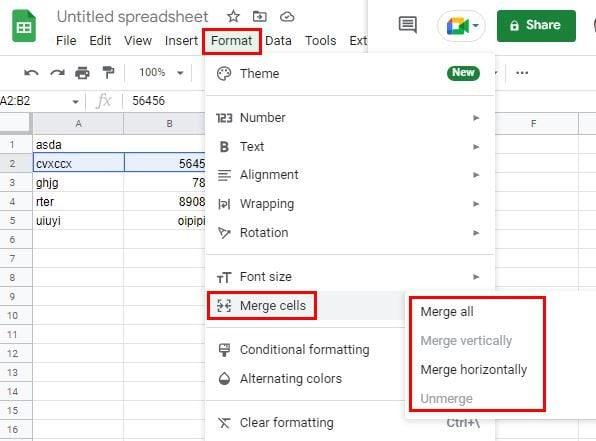
Shënim: Kur bashkoni qelizat, të dhënat në qelizën e djathtë do të humbasin. Do t'ju duhet të futni një funksion nëse doni të mbani të dhënat në të dy qelizat. Mund të lexoni se si ta futni këtë më poshtë.
Ju keni opsione të ndryshme për të zgjedhur. Nëse zgjidhni opsionin Merge All, do të bëjë vetëm bashkimin e qelizave horizontale dhe vertikale. Opsioni Merge Horizontally do të bashkojë rreshtat. Nëse ndonjëherë ndryshoni mendje dhe dëshironi të shkëputni ndonjë gjë, do t'ju duhet vetëm të ndiqni të njëjtat hapa që keni ndjekur për t'i bashkuar ato në radhë të parë dhe të përdorni opsionin Unmerge. Do të jetë i fundit në listë. Fletët e Google do t'ju shfaqin një mesazh paralajmërues kur zgjidhni një opsion. Nëse jeni të sigurt për atë që po bashkoni, klikoni në butonin e gjelbër OK.
Pas bashkimit të qelizave, do të vini re se i vetmi tekst i mbetur është teksti nga qeliza në të majtë. Mund ta përqendrosh gjithmonë tekstin nëse dëshiron ta bësh të duket bukur. Ju mund ta bëni këtë duke klikuar në opsionin Horizontal Align në krye dhe duke zgjedhur opsionin qendror.
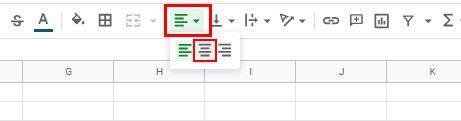
Si të ruani të dhënat e të dy qelizave të fletës së Google
Siç e përmenda më parë. Kur përdorni opsionin Merge All, të dhënat e vetme që do të ruani janë të dhënat që ishin në qelizën e majtë. Por, ekziston një mënyrë për të bashkuar dhe ruajtur të dhënat e të dy qelizave. Për ta bërë këtë, do t'ju duhet të futni funksionin =CONCATENATE ().
Futni shenjën e barazimit në qelizën ku dëshironi të shfaqen të dhënat e bashkuara dhe filloni të shkruani CONCATENATE. Pas disa shkronjave, duhet të shihni opsionin të shfaqet në listën e opsioneve; zgjidhni atë. Klikoni në qelizën e parë dhe më pas vendosni një presje. Klikoni në qelizën e dytë dhe vendosni një kllapa mbyllëse; shtypni Enter. Tani duhet të shihni të dhënat që ishin në të dy qelizat në një.
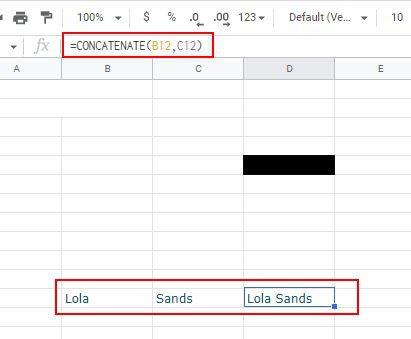
Si të bashkoni qelizat në Google Sheets në Android
Meqenëse nuk jeni gjithmonë në kompjuterin tuaj, është gjithashtu mirë të dini se si mund të bashkoni qelizat në Fletët e Google në pajisjen tuaj Android. Pasi të keni hapur skedarin, trokitni lehtë mbi qelizën e parë që dëshironi të bashkoni dhe tërhiqni rrethin blu nga këndi i qelizës për të zgjedhur qelizën e dytë. Prekni opsionin Merge Cells në fund që do të duket si dy shigjeta që tregojnë njëra-tjetrën. Do të shihni një mesazh paralajmërues. Prekni OK për të vazhduar.
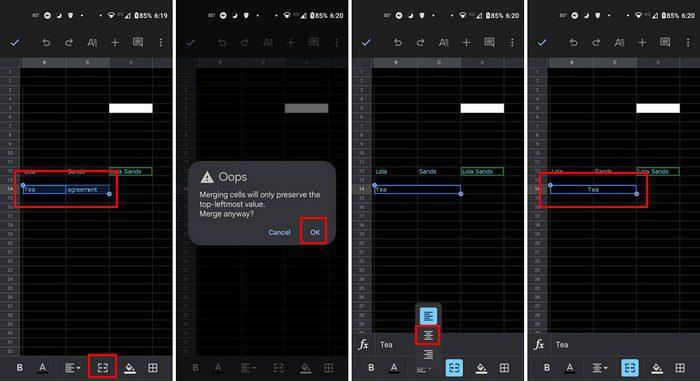
konkluzioni
Kjo është gjithçka që duhet të bëni kur bashkoni qelizat në pajisjen tuaj Android ose kompjuterin tuaj. Procesi është më i rehatshëm nga kompjuteri juaj, por tani i dini hapat për Android nëse është ndonjëherë e nevojshme. Sa shpesh duhet të bashkoni qelizat në Fletët e Google? Më tregoni në komentet më poshtë dhe mos harroni ta ndani artikullin me të tjerët në rrjetet sociale.
Kamera e telefonit tuaj mund të prodhojë fotografi të paqarta. Provoni këto 14 rregullime për të përmirësuar cilësinë e imazheve tuaj.
Mësoni si të vendosni nënshkrimin tuaj në një dokument të Microsoft Word shpejt dhe lehtë. Kjo përfshin mundësitë për nënshkrim elektronik dhe dixhital.
Mësoni si të ndryshoni gjuhën në Netflix për të përmirësuar përvojën tuaj të shikimit dhe të aksesoni përmbajtjen në gjuhën tuaj të preferuar. Abonohuni në Netflix sot!
Në këtë artikull, ne do t'ju tregojmë gjithçka rreth basketbollit, tenisit dhe futbollit dhe dimensionet e rëndësishme të fushave sportive.
Merrni këshilla se çfarë të bëni me televizorin tuaj të prishur që nuk mund të rregullohet, nga shitja dhe riciklimi deri te projektet DIY.
Mos harroni kurrë një ditëlindje me ndihmën e Facebook. Shihni se ku mund të gjeni ditëlindjen e dikujt që të mund ta dërgoni dhuratën në kohë.
Është e lehtë të gjesh të gjitha fotot dhe videot që ke ngarkuar në llogarinë tënde të Google Photos. Google Photos ofron disa mënyra për tju ndihmuar të gjeni fotot tuaja.
Rezultati i Snapchat (i quajtur ndryshe Snap Score) përshkruan pikët e grumbulluara bazuar në shpeshtësinë e ndërveprimeve me përdoruesit e tjerë në aplikacionin e mesazheve dhe rrjeteve sociale. Në këtë postim, ne do të theksojmë elementët që përbëjnë sistemin e pikëve të Snapchat.
A po kërkoni për një mundësi të zbatueshme për pritjen e faqes në internet? Mësoni ndryshimin midis një serveri të dedikuar kundrejt një serveri të përbashkët pritës.
Më pëlqen t'i argëtoj fqinjët e mi duke ndryshuar rrjetin tim Wi-Fi me emra të ndryshëm qesharak. Nëse po kërkoni ide për një emër qesharak Wi-Fi, këtu







